Como comprar pré-mercado em Robinhood

Você fez sua pesquisa, decidiu e quer investir em ações, mas os mercados ainda não abriram. Felizmente, isso não é um problema porque
Se você atualizou seu computador ou dispositivo Windows 10 para o Windows 11, testou-o por alguns dias e decidiu que não gostou, você pode fazer o downgrade de volta para o Windows 10. O procedimento é bastante simples, mas só funciona durante os primeiros dez dias após a atualização para o Windows 11. A melhor coisa é que a reversão para o Windows 10 mantém todos os seus arquivos e aplicativos como estavam. Nada é perdido, exceto os novos aplicativos que você instalou no Windows 11 e não tinha no Windows 10. Sem mais delongas, veja como fazer o downgrade do Windows 11 para o Windows 10:
Conteúdo
IMPORTANTE: Quando você estiver fora do prazo de 10 dias, não será mais possível reverter o Windows 11 para o Windows 10. Se você se encontrar nessa situação, a única maneira de voltar é fazer uma instalação limpa do Windows 10 . Infelizmente, isso significa que todos os seus arquivos e aplicativos pessoais serão perdidos no processo, então você deve primeiro fazer backup de qualquer coisa que considere importante.
Como desinstalar o Windows 11 e reverter para o Windows 10
A primeira coisa que você precisa fazer para fazer o downgrade do Windows 11 para o Windows 10 é abrir o aplicativo Configurações . Uma maneira rápida de iniciá-lo é pressionando Windows + I no teclado, mas também existem outros métodos. Nas Configurações do Windows 11 , selecione Sistema na barra lateral esquerda e clique ou toque em Recuperação no painel direito.
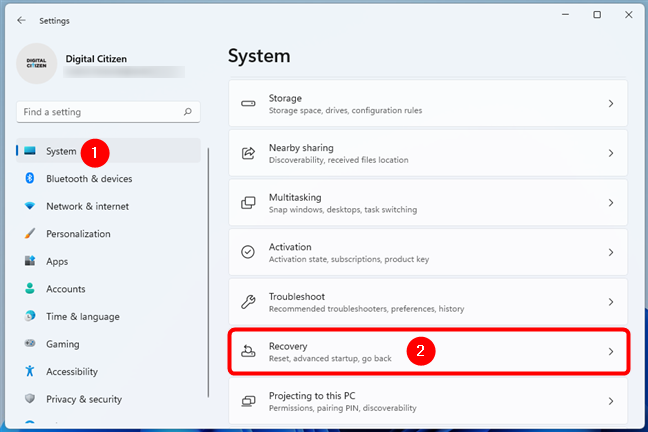
Indo para Sistema > Recuperação nas configurações do Windows 11
Na página Recuperação , localize a seção Opções de recuperação . Nele, você deve ver uma entrada chamada Voltar e um botão com o mesmo nome no lado direito. Clique ou toque nele para iniciar o downgrade do Windows 11 para o Windows 10.
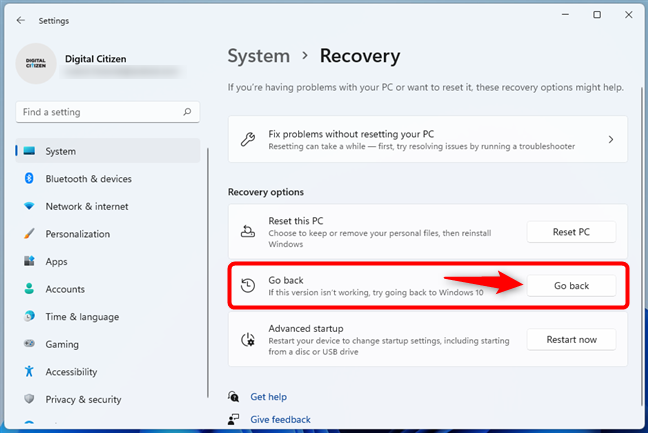
Pressione Voltar nas opções de recuperação do Windows 11
Em seguida, o Windows 11 abre uma janela de diálogo chamada “Voltar para o Windows 10”, onde pergunta: “Por que você está voltando?” .
Escolha o motivo pelo qual deseja desinstalar o Windows 11 e/ou insira mais detalhes sobre sua decisão no campo “Conte-nos mais” . Então, quando terminar, pressione o botão Avançar .
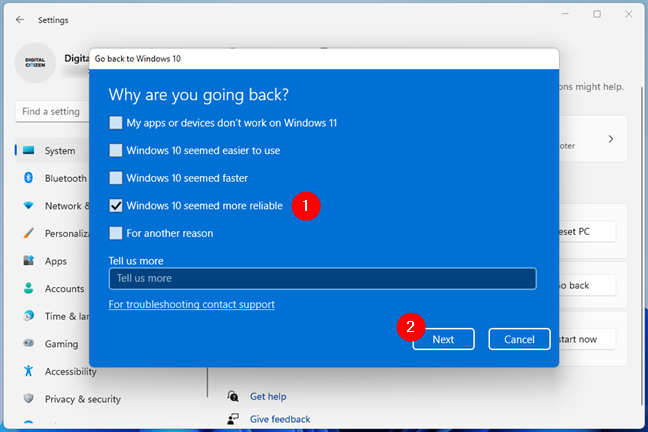
Diga à Microsoft por que você deseja fazer o downgrade para o Windows 10
Agora, a Microsoft tenta convencê-lo a continuar usando o Windows 11. Ele faz isso perguntando se você gostaria de “Verificar atualizações?” porque as atualizações mais recentes “[...] podem resolver os problemas que você está tendo” . Se você ainda tiver certeza de que deseja reverter para o Windows 10, clique ou toque no botão “Não, obrigado” .
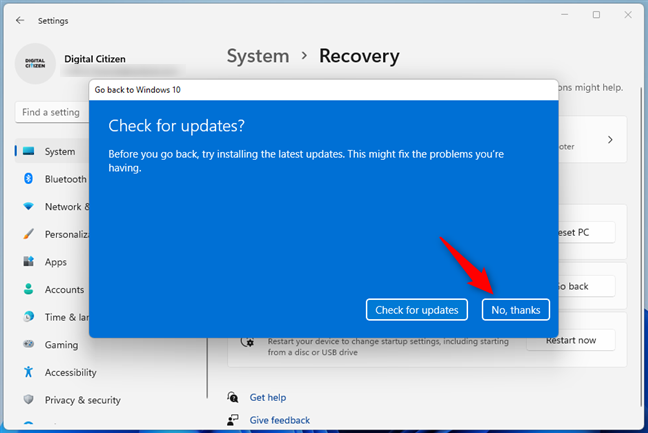
Escolha Não, obrigado quando o Windows 11 solicitar que você verifique se há atualizações
Em seguida, o Windows 11 permite que você saiba algumas coisas sobre o processo de downgrade:
Se estiver de acordo com todos os itens acima e estiver pronto para voltar ao Windows 10, clique ou toque em Avançar .
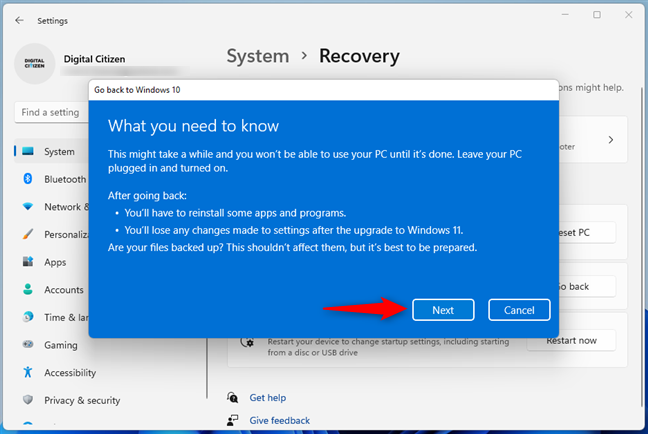
O que você deve saber antes de reverter para o Windows 10
Há mais um aviso final que o Windows 11 lhe dá: “Não fique bloqueado”. Se você tinha uma senha configurada para sua conta de usuário no Windows 10, você precisa saber. Caso contrário, você não poderá entrar após fazer downgrade do Windows 11. Portanto, certifique-se de fazer isso e pressione Avançar .
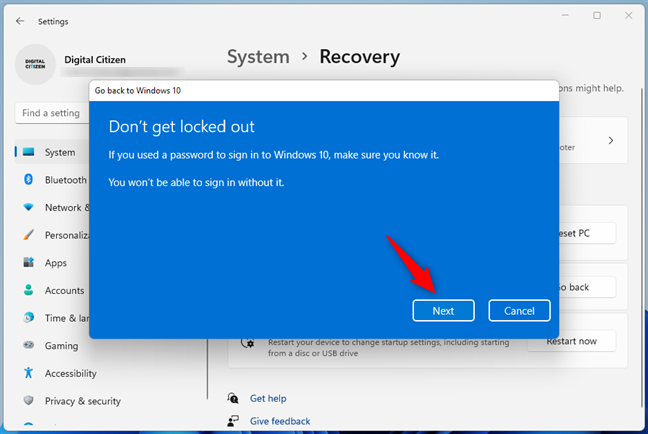
Verifique se você sabe a senha da sua conta de usuário do Windows 10
E basta: na próxima etapa, clique ou toque em “Voltar para o Windows 10” e o processo de downgrade do Windows 11 começa.
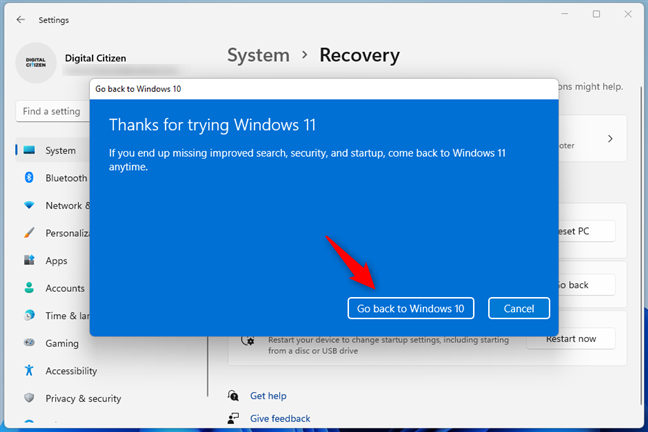
Voltar para o Windows 10
Seu computador ou dispositivo Windows 11 é reinicializado e começa a “Restaurar sua versão anterior do Windows”. Isso pode demorar um pouco, então arme-se com paciência e espere.
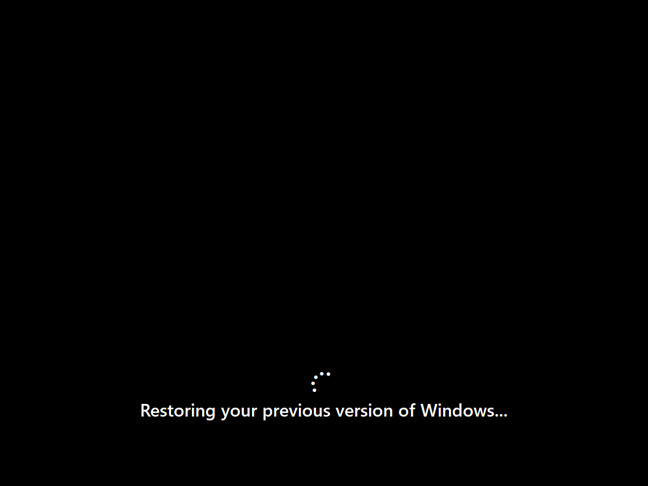
Restaurando sua versão anterior do Windows
Quando o Windows 11 terminar de reverter para o Windows 10, seu computador carregará a tela de bloqueio do Windows 10. Clique/toque em qualquer lugar ou pressione qualquer tecla do teclado para mostrar a tela de login e faça login com sua conta de usuário do Windows 10.
A tela de bloqueio do Windows 10
E pronto: o Windows 10 está de volta, funcionando como antes de você atualizar para o Windows 11.
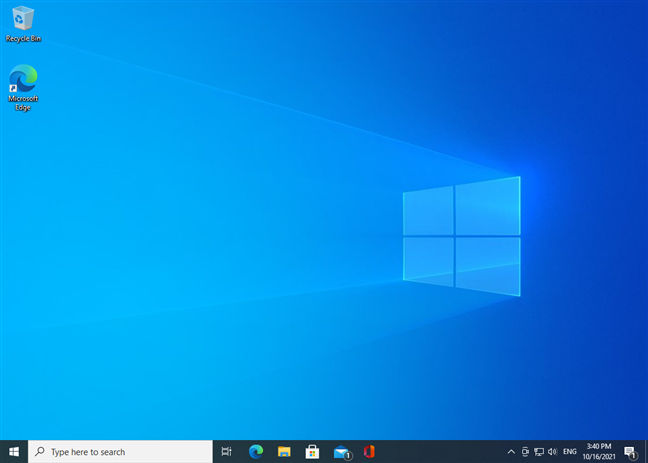
O Windows 11 foi rebaixado para o Windows 10
É isso! Sinta-se à vontade para esquecer que já teve o Windows 11 no seu PC: é hora do Windows 10 novamente. 🙂
Por que você voltou para o Windows 10?
O Windows 11 tinha muitos bugs ou inconsistências que você não gostou? Faltou alguma coisa que você tinha no Windows 10? Por que você optou por fazer o downgrade do Windows 11 e voltar para o Windows 10? Deixe-nos saber nos comentários abaixo.
Você fez sua pesquisa, decidiu e quer investir em ações, mas os mercados ainda não abriram. Felizmente, isso não é um problema porque
Baixar aplicativos da Google Play Store deve ser um processo simples. No entanto, às vezes os usuários podem encontrar um problema quando a nota no
Se você usa o ChatGPT com frequência para desmistificar todas as suas dúvidas, pode achar uma grande chatice a incapacidade de pesquisar suas conversas anteriores.
O Facebook Marketplace é uma excelente plataforma para usar se você quiser vender alguns de seus pertences não utilizados ou se quiser comprar algo. Mas pode
Uma TV LG é a sua porta de entrada para mais de 100 programas. O conteúdo varia de canais de notícias e esportes a filmes e séries de TV populares. Você pode assistir ao conteúdo de
Se você estiver usando o Skype para trabalho, provavelmente chegará um momento em que você precisará verificar algo em seu histórico de bate-papo. Quando você tenta localizar o
Os tablets Amazon Fire se destacam nesta categoria de dispositivos graças aos seus excelentes recursos e preços atrativos. Mas por mais que os técnicos possam elogiá-los,
Os computadores Mac são populares entre os trabalhadores de muitas áreas por seu design elegante e recursos avançados. Eles vêm com muitos recursos que podem ser
Quer adicionar ou incorporar vídeos do YouTube ao seu site ou página WordPress? Nosso guia detalhado irá guiá-lo passo a passo pelo processo.
Aprenda como editar a barra lateral do seu site WordPress para colocar conteúdos importantes e para uma melhor experiência de navegação.
Quer saber como obter o reembolso do seu pedido do DoorDash? Confira todas as maneiras de obter um reembolso, o cronograma do reembolso e muito mais.
Existem mais de 150 santuários em “The Legend of Zelda: Tears of the Kingdom” (TotK). Eles são uma grande parte da experiência, e você completará os primeiros
Você pode verificar as curtidas de outra pessoa no Instagram? Mesmo que você já use o Instagram há algum tempo, ainda há coisas novas para aprender. É um simples
Alguns usuários do Instagram chegam ao ponto de implantar a estratégia de seguir e deixar de seguir, que parece ser comum ultimamente. Eles irão segui-lo na tentativa de ganhar
Aprenda como corrigir o problema de câmera não encontrada em seu Chromebook com essas soluções possíveis para voltar ao trabalho.
Postar é uma parte essencial dos blogs no WordPress. É como você divulga seu conteúdo para o mundo. As postagens podem conter qualquer coisa, desde informações sobre o seu
Se você notou um X cinza próximo aos nomes do Snapchat em vez de um ícone de câmera, você não está sozinho. No entanto, a plataforma não ofereceu nenhuma explicação oficial, pois
Os rótulos são recursos indispensáveis do Google Maps que nos ajudam a encontrar lugares com facilidade. No entanto, um mapa cheio de alfinetes e bandeiras para onde quer que você olhe pode ser
Os vídeos ficam muito mais divertidos com trilha sonora. Seja adicionando música ambiente para envolver o público ou colocando efeitos sonoros em um vídeo, o Canva
Encontrar dados em uma planilha pode ser um pesadelo se ela não estiver organizada de forma eficiente. Felizmente, as planilhas do Microsoft Excel oferecem aos usuários uma maneira de organizar


















